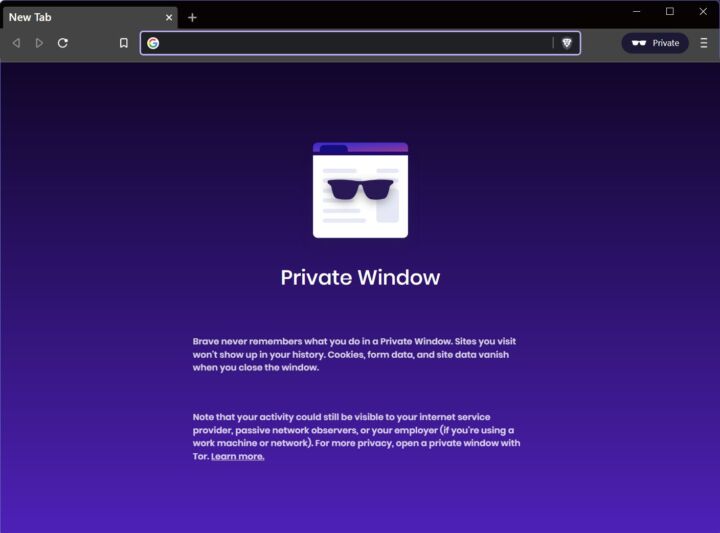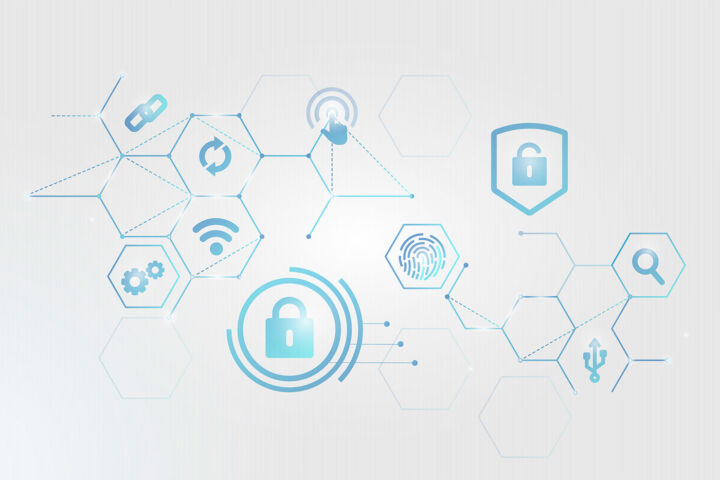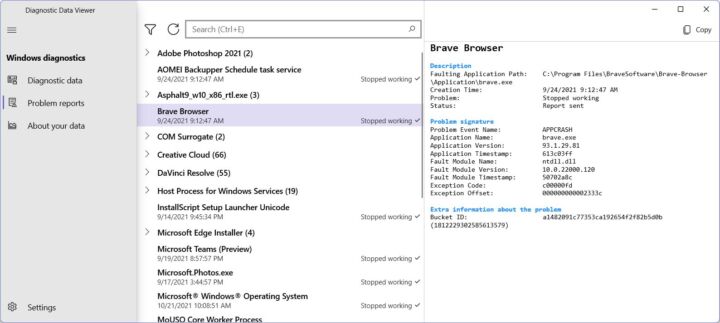- Microsoft tarafından toplanan ve bulutta depolanan veriler Gizlilik Panosu aracılığıyla kontrol edilebilir ve silinebilir. Ya da en azından bu şekilde tanıtılıyor.
- Microsoft Privacy Dashboad'un sözde ne yaptığını öğrenin.
- Microsoft tarafından ne kadar veri toplandığını öğrenin, böylece harekete geçmeniz gerektiğine kendinizi ikna edin.
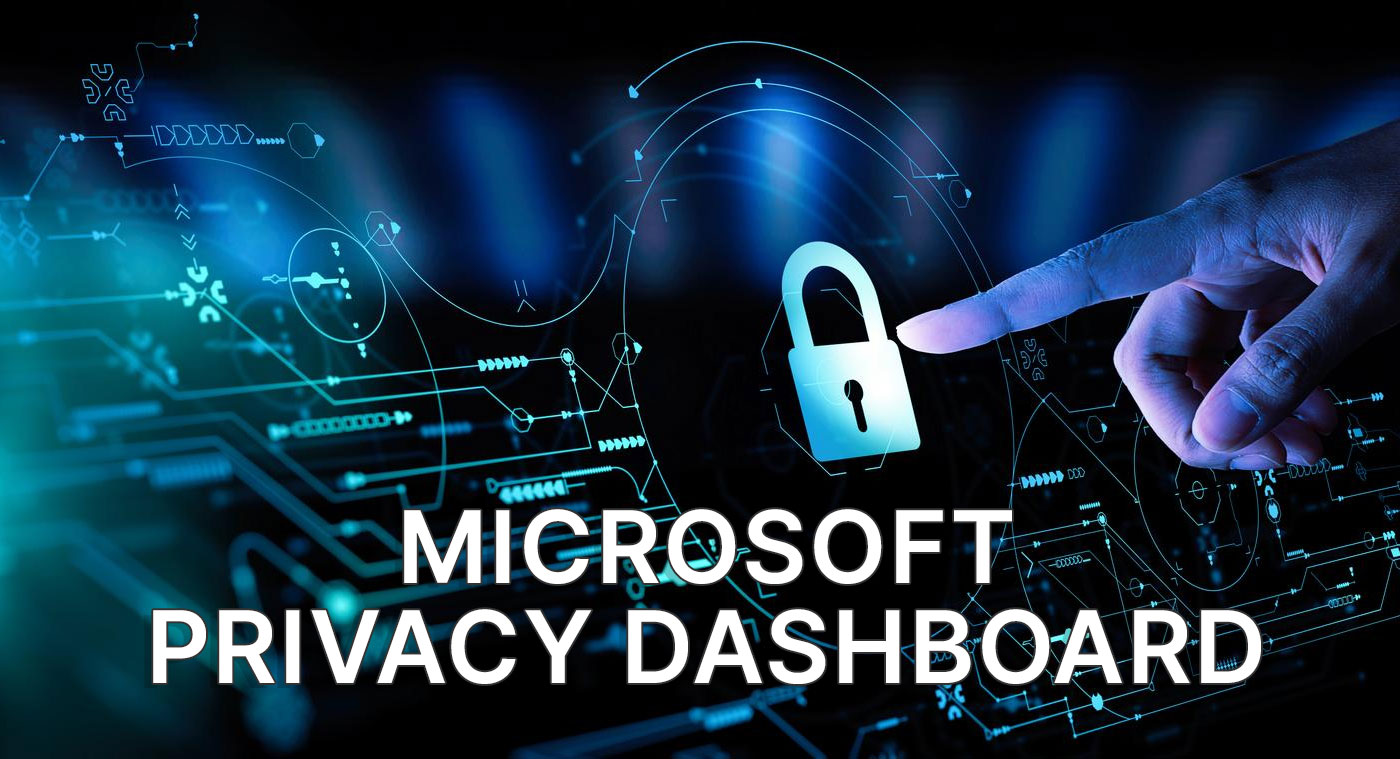
Kontrolü elden bırakmadan kullanıcılara nasıl kontrol yanılsaması verirsiniz? Elbette onlara bir Gizlilik Panosu verirsiniz.
Microsoft Gizlilik Panosu hakkında olumlu olmak isterdim ama olamıyorum. Eğer Microsoft'un Windows, Office, çevrimiçi ürünleri ve çevrimiçi hesabı aracılığıyla topladığı veriler üzerinde tam kontrol sahibi olmamızın yolu buysa, ben buna inanmıyorum.
Büyük teknoloji şirketlerinin verilerimizi kullanarak çok para kazanması şaşırtıcı değil. Bu şirketler tarafından toplanan çoğu veri tek başına pek bir şey ifade etmiyor. "Sihir", tonlarca veriye sahip olduğunuzda ve bağlantılar kurmaya başladığınızda gerçekleşir.
Microsoft'un herhangi bir konum hizmeti servisini kullanmadığım düşünüldüğünde 133 konum etkinliği biraz fazla.
37.372 tarama ve arama etkinliği öğesi, 7.717 uygulama başlatma? Bunları hesabımdan silsem bile Microsoft'un bunları gerçekten sileceğine inanmalı mıyım?
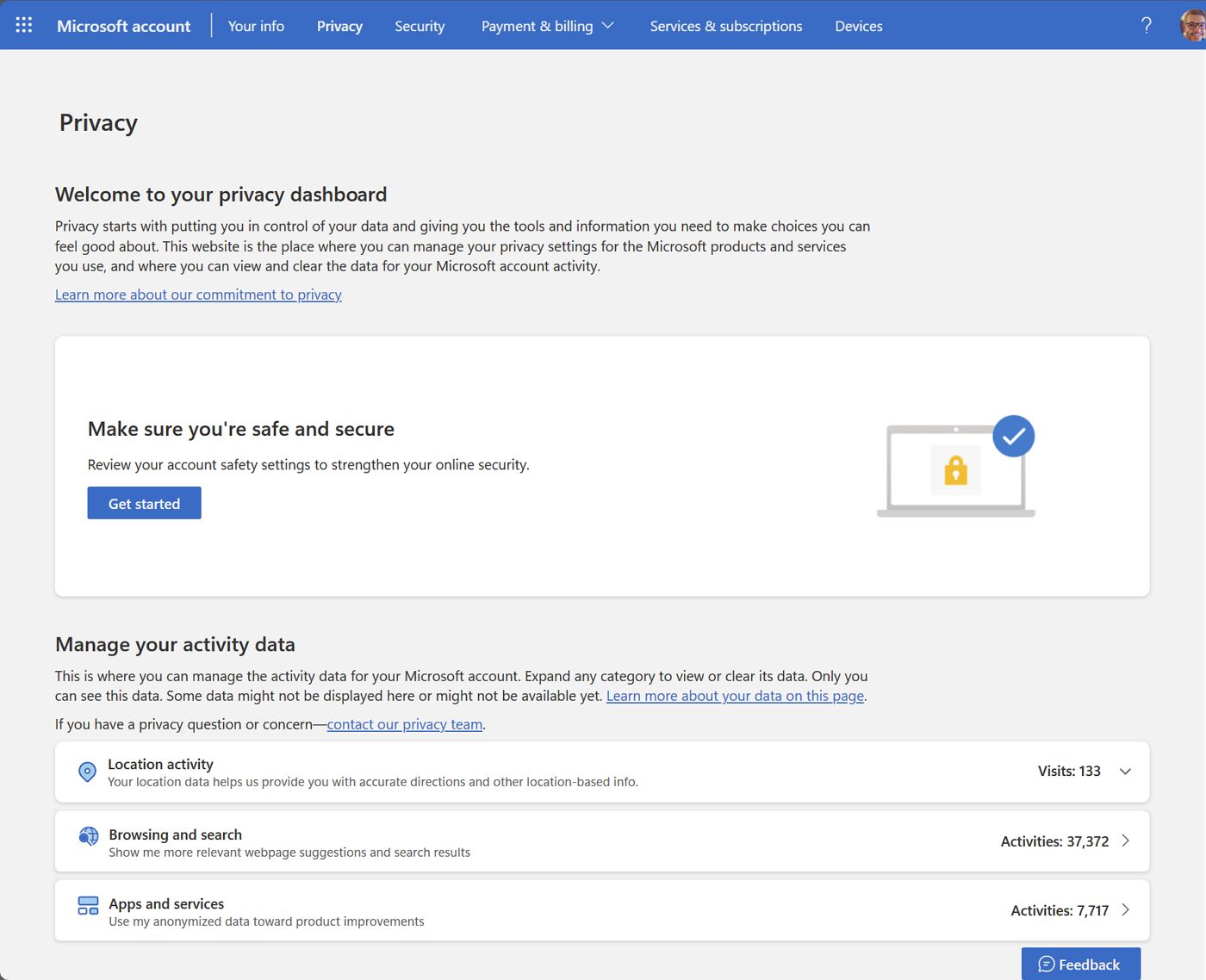
Kesin olarak bilmek zor, ancak şirketin benim hakkımda zaten sahip olduğu ayrıntılı profilin sihirli bir şekilde ortadan kaybolmayacağından eminim.
Ben zaten Degoogle'a başladıve üç aydan uzun bir süredir Google Arama'yı kullanmadığım için kendimi iyi hissediyorum. Ancak Microsoft olmadan yaşayabileceğimi sanmıyorum. Windows'u seviyorum, ayrıca kullandığım pek çok uygulama yalnızca Windows'ta çalışıyor.
Evet, eğer gerçekten istiyorsanız Windows 11'de hala yerel bir hesap kullanabilirsiniz, ancak Windows 12'de bunu yapabileceğinizden pek emin değilim. Sadece bu da değil, oturum açmak için çevrimiçi bir hesap kullanmasanız bile Microsoft'un Windows'tan hala çok sayıda veri topladığından eminim.
Evet, var. çevirebileceğiniz birkaç resmi geçiş ve gizliliği artırmak için üçüncü taraf araçları kullanmak ama çoğu insan bunların hiçbirinin farkında değil.
Ama burada duracağım. Bu tehlikeli bir şekilde ranta yaklaşıyor ve niyetim bu değildi.
Yapmak istediğim şey size bir Microsoft Gizlilik Panosuna hızlı genel bakışSizin için yapabileceği en temel görevler de dahil olmak üzere. Gerçekten faydalı olan işlevsellikten bahsediyorum.
Geri kalanlar, Windows'ta veya diğer Microsoft hizmetlerinde bu ayarların nasıl değiştirileceğine ilişkin Microsoft belgelerine bağlantılardır.
İÇİNDEKİLER
- 1 İlk olarak, hesap güvenliğini gözden geçirin
- 2 Konum, tarayıcı, arama, uygulamalar ve hizmetler etkinliği nasıl silinir?
- 3 Özel sözlük içeriğini düzenleme
- 4 Diğer Microsoft ürünleri için gizlilik ayarlarını düzenleme
- 5 Kişiselleştirilmiş reklamlar: reklam kimliğini kapalı tutmak daha iyi
- 6 Microsoft hesabınıza erişimi olan uygulamaları gözden geçirin
İlk olarak, hesap güvenliğini gözden geçirin
Hesap güvenliğinin Microsoft'un aklına gelen ilk şey olması garip, ama sanırım biraz mantıklı. Hesabınıza erişiminizi kaybederseniz, Microsoft'un yanı sıra başka biri de hassas verilerinize erişebilir. Microsoft kesinlikle bunun olmasını istemez.
Her neyse, vur Başlayın düğmesine basarak 6 ekrandan geçebilirsiniz:
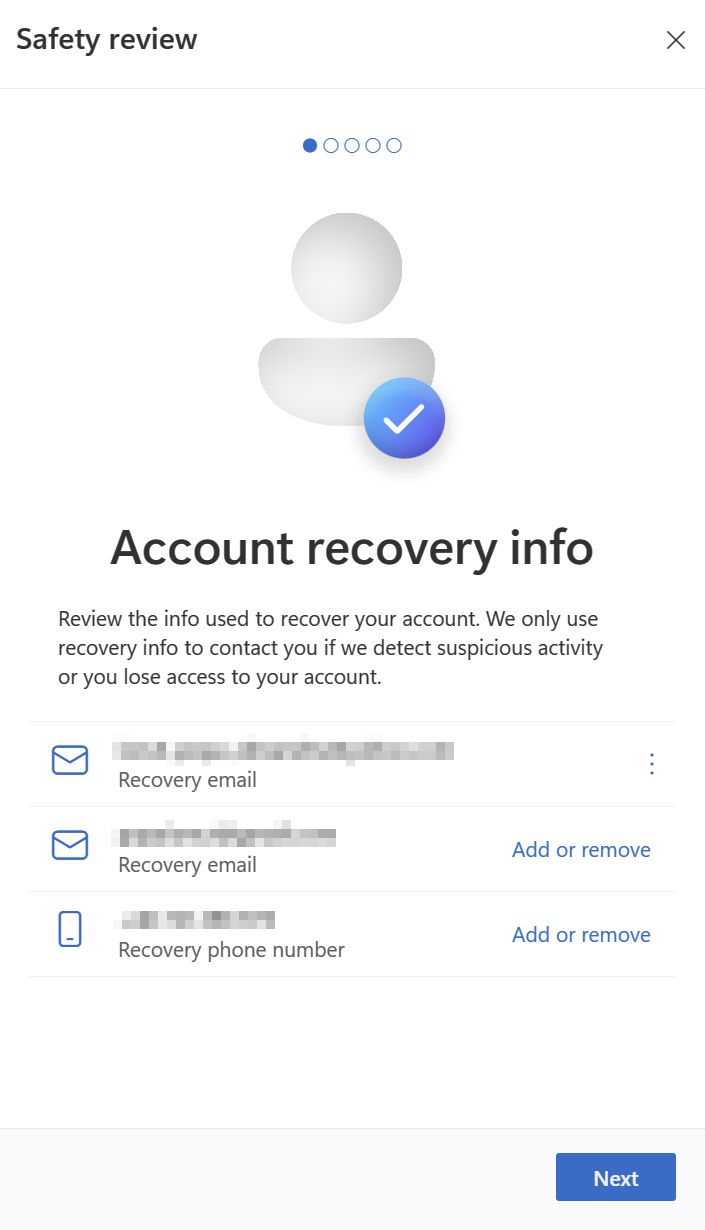
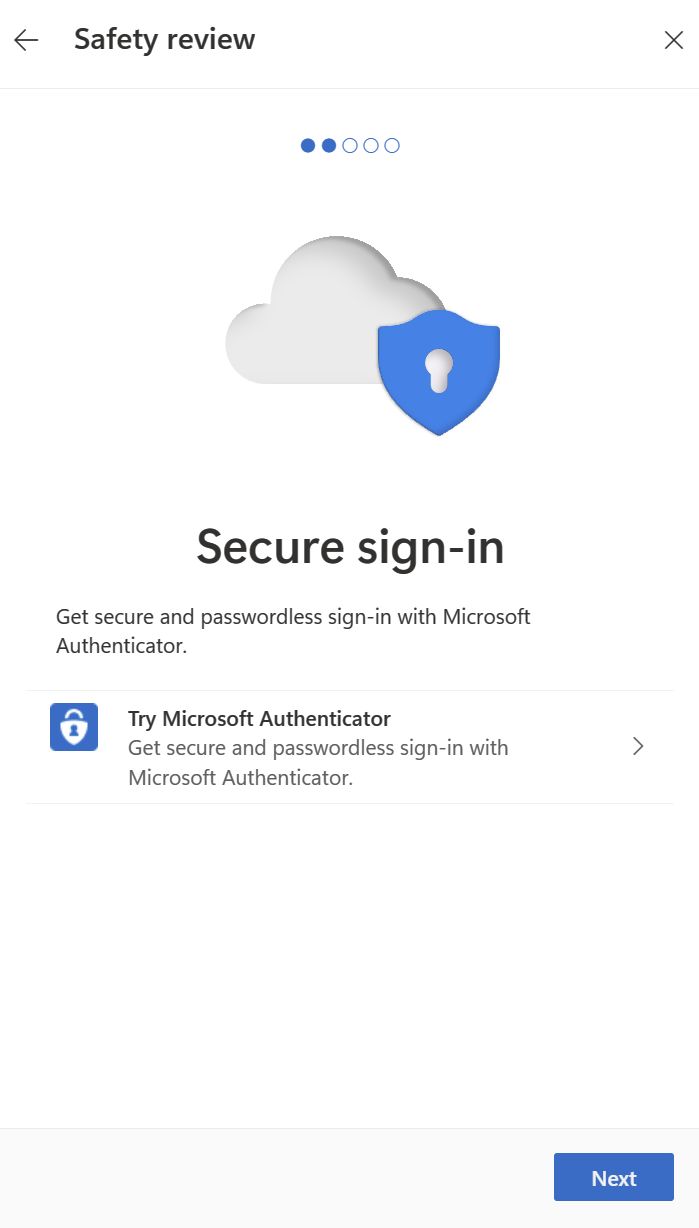
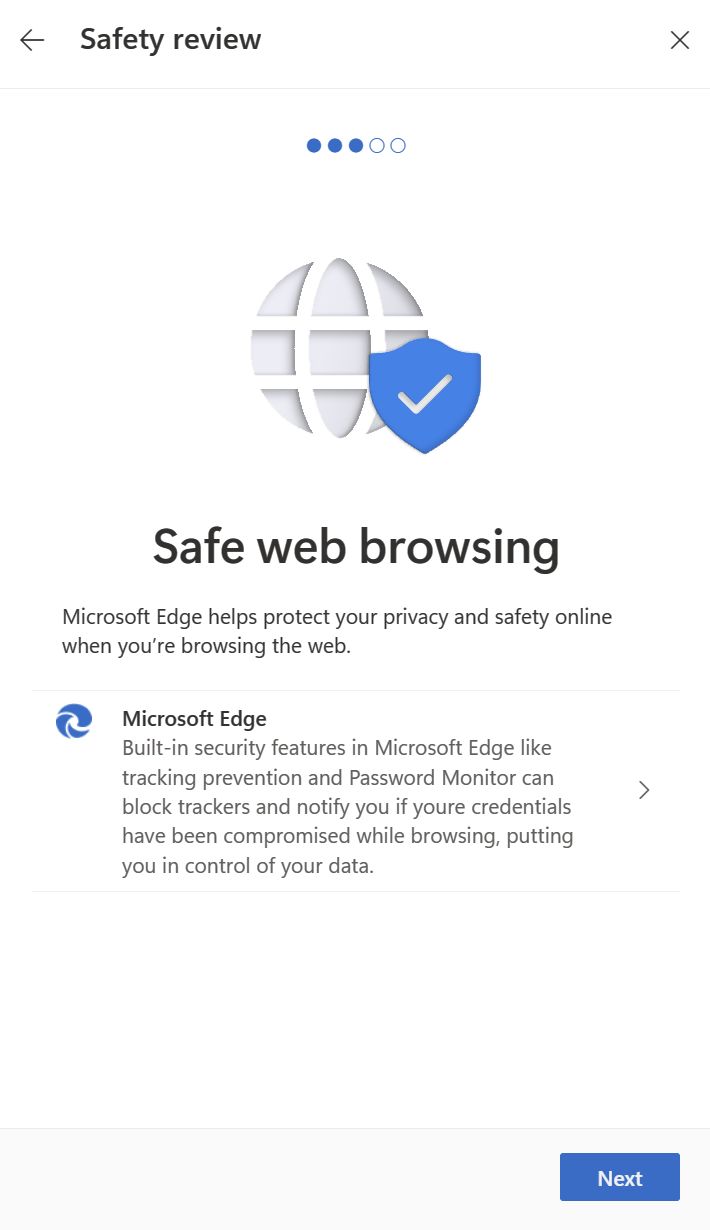
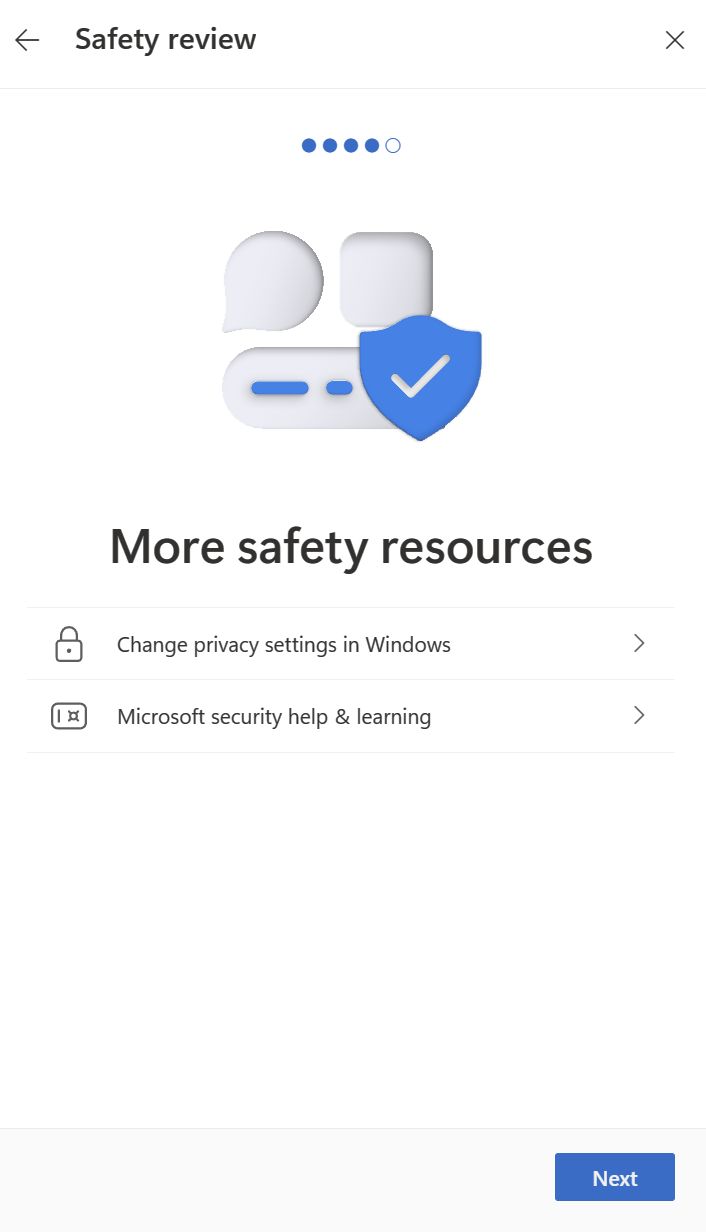
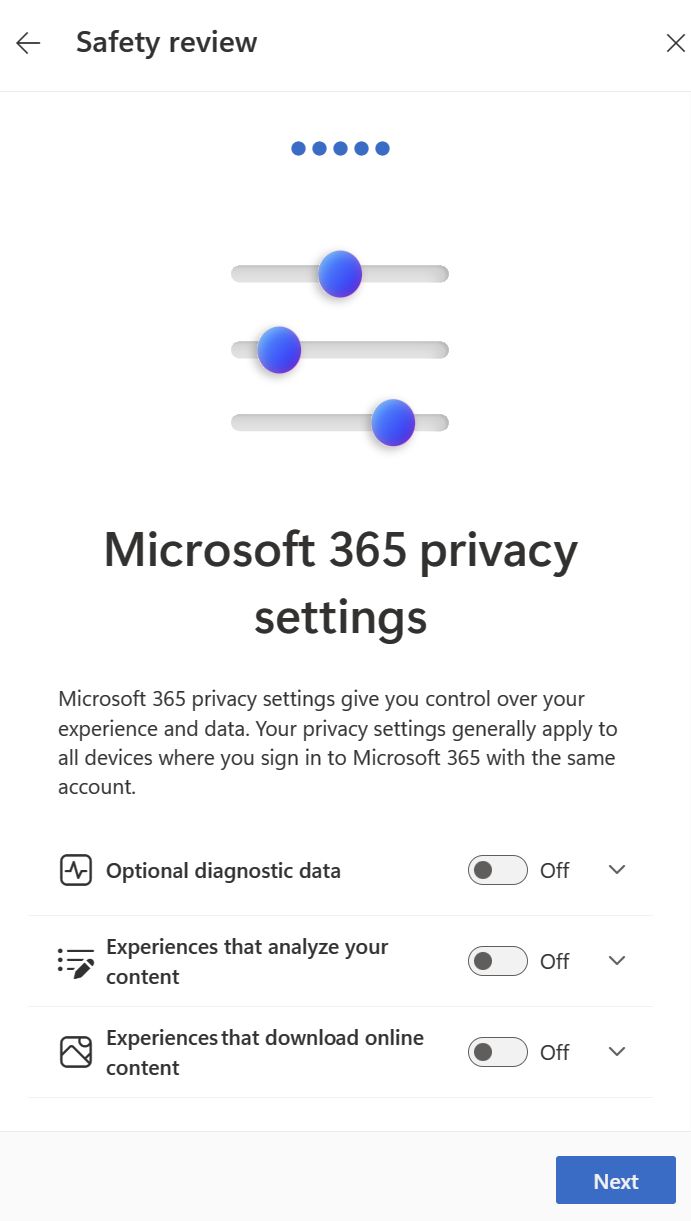
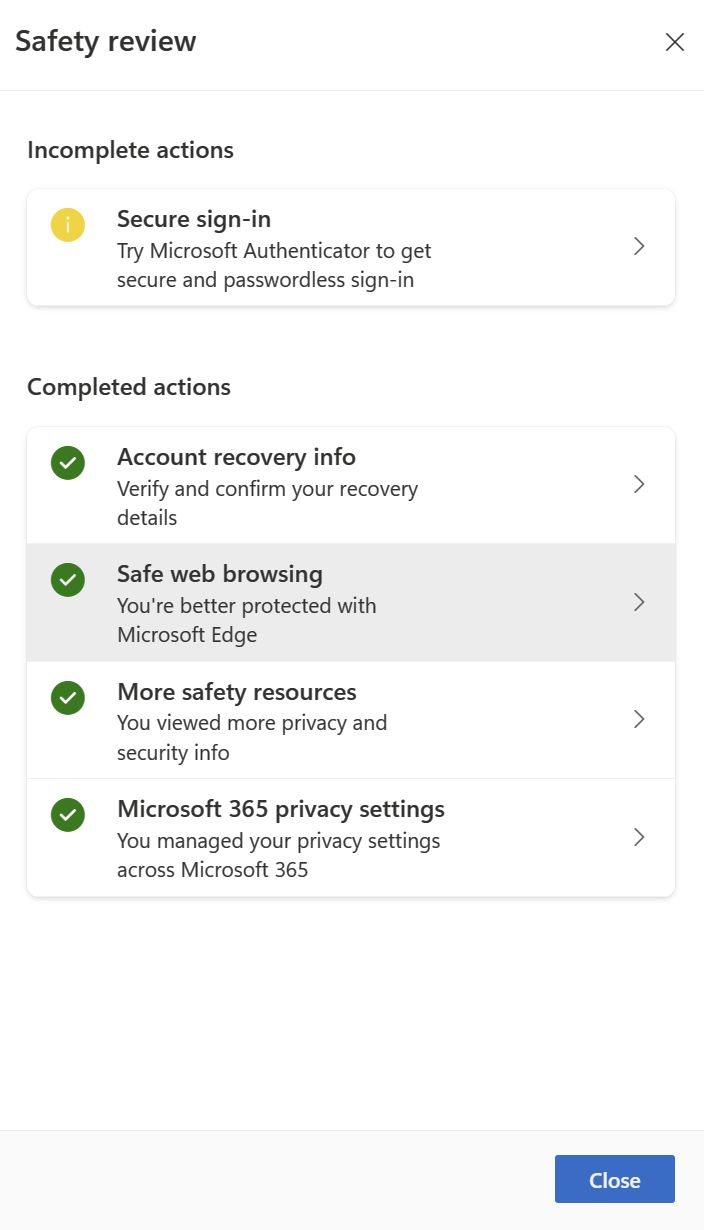
- Hesap kurtarma bilgileri - Kim olduğunuzu kanıtlayabileceğiniz yolları yönetin (kontrol edin bu ayrıntılı kılavuz daha fazla bilgi için).
- Şifresiz gidin ve güvensiz şifrenizi tamamen terk edin (ayrıca bir nasıl yapılacağı hakkında rehber).
- Güvenli web taraması - sadece Edge tarayıcı ayarlarını nasıl yönetebileceğinize dair bir bağlantı.
- Daha fazla güvenlik kaynağı - Microsoft'un web sitesindeki yardım bölümlerine daha fazla bağlantı.
- Microsoft 365 gizlilik ayarları - En önemli Office 365 paketi gizlilik seçenekleri için geçişler. Sonunda işe yarar bir şey.
- Genel Bakış güvenlik kontrolü.
Güvenlik kaynaklarını kontrol etmeden birkaç saniye öncesine kıyasla şimdi ne kadar güvende olduğumdan emin değilim.
Konum, tarayıcı, arama, uygulamalar ve hizmetler etkinliği nasıl silinir?
Bu muhtemelen Gizlilik Panosunun en kullanışlı kısmıdır: konum, tarama, arama, uygulama başlatma ve hizmet kullanımı için etkinlik verileri.
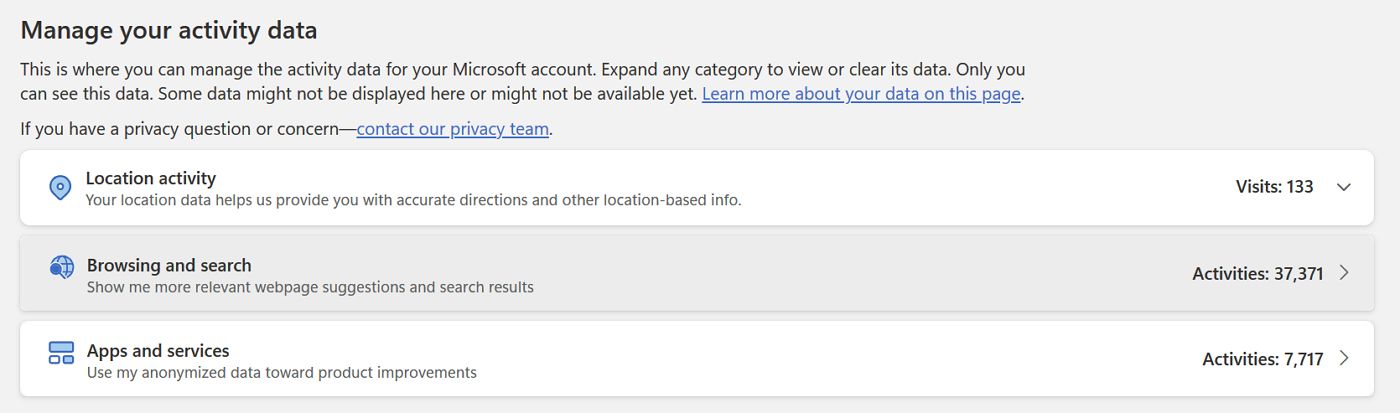
Her bir öğeyi genişletmeniz gerekecektir. Ardından, her şeyi en son sildiğinizden bu yana Microsoft'un topladığı tüm verileri gözden geçirebilirsiniz.
Yapabilirsin:
- tüm öğeleri görebilirsiniz (ilk ekranda yalnızca birkaçı gösterilir).
- belirli öğeleri arayın.
- tek bir öğeyi silebilirsiniz.
- Belirli bir türdeki tüm etkinliklerin listesini indirin.
- Belirli bir tür için tüm faaliyet verilerini temizleyin.

Özel sözlük içeriğini düzenleme
Grammarly benzeri ücretsiz ve kullanışlı bir yazım denetimi aracı olan Microsoft Editor kullanıyorsanız ve Word yazım denetimi aracı aslında doğru yazılmış bir düzeltme önerdiğinde sözlüğünüze sözcükler ekliyorsanız, tüm bu sözlük sözcüklerini burada görebilirsiniz.
Girişleri arayın (liste çok uzunsa), tek tek öğeleri silin, tüm sözlüğü CSV dosyası olarak indirin veya tüm girişleri kaldırarak temizleyin.
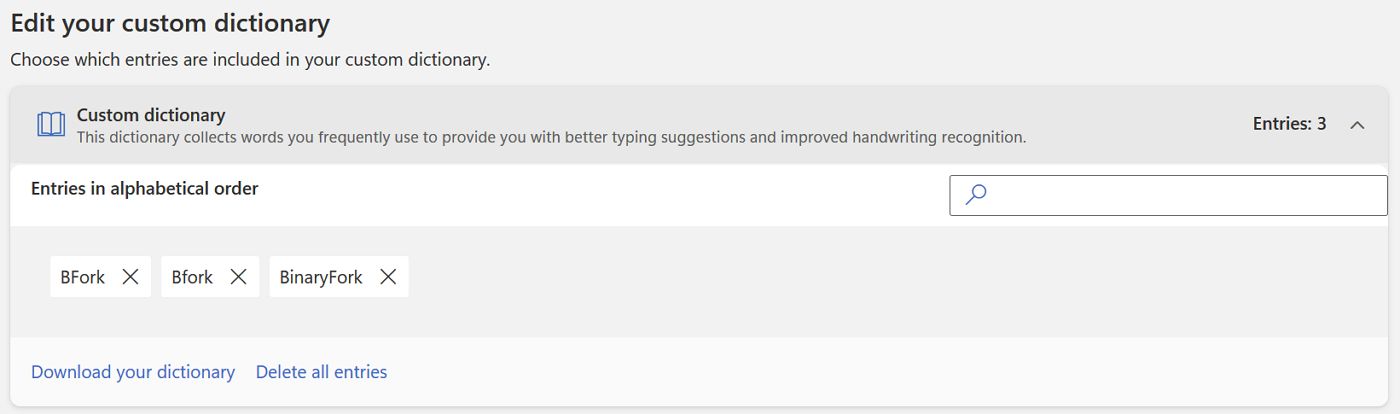
Diğer Microsoft ürünleri için gizlilik ayarlarını düzenleme
Bu tam bir karmaşa. Başka nasıl söylenir bilmiyorum.
Bu bağlantılardan bazıları yardım sayfalarını açıyor. Bazıları ayarları değiştirmenize izin verirken (örneğin Xbox), diğerleri çalışmıyor gibi görünüyor.
Örneğin, bu makaleyi yazdığım bilgisayar, Windows ayarlarını Microsoft hesabım üzerinden kaydetmeye ve senkronize etmeye ayarlı. Bu ayarlar işe yaramaz Yedekleme uygulaması her şeyin buluta yedeklendiğini gösterir, ancak Gizlilik Panosunda bu seçenek devre dışı bırakılmıştır.
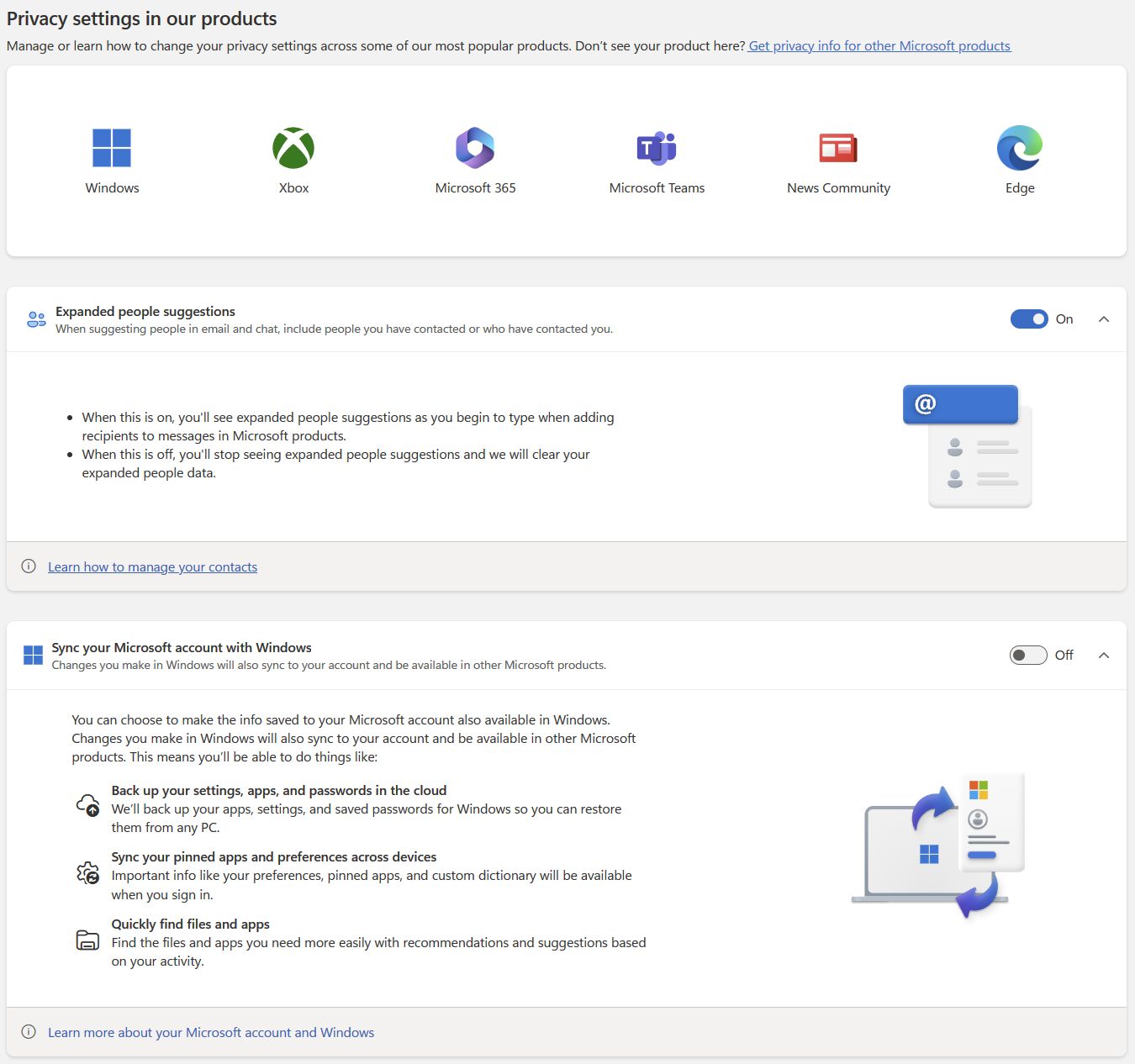
Her Windows kurulumunun genel ayarı geçersiz kılabilmesi mümkündür, ancak durumun gerçekten böyle olup olmadığı çok açık değildir.
Son olarak, Gizlilik Panosu sayfasının sonunda dört simge içeren bir satır vardır.
Son ikisi göz ardı edilebilir çünkü biri tanıtım iletişimleri içindir (bu kişisel profil ayrıntıları sayfası gibi görünür) ve sonuncusu diğer Microsoft ürünleri için yardım bölümlerine bağlantı verir.
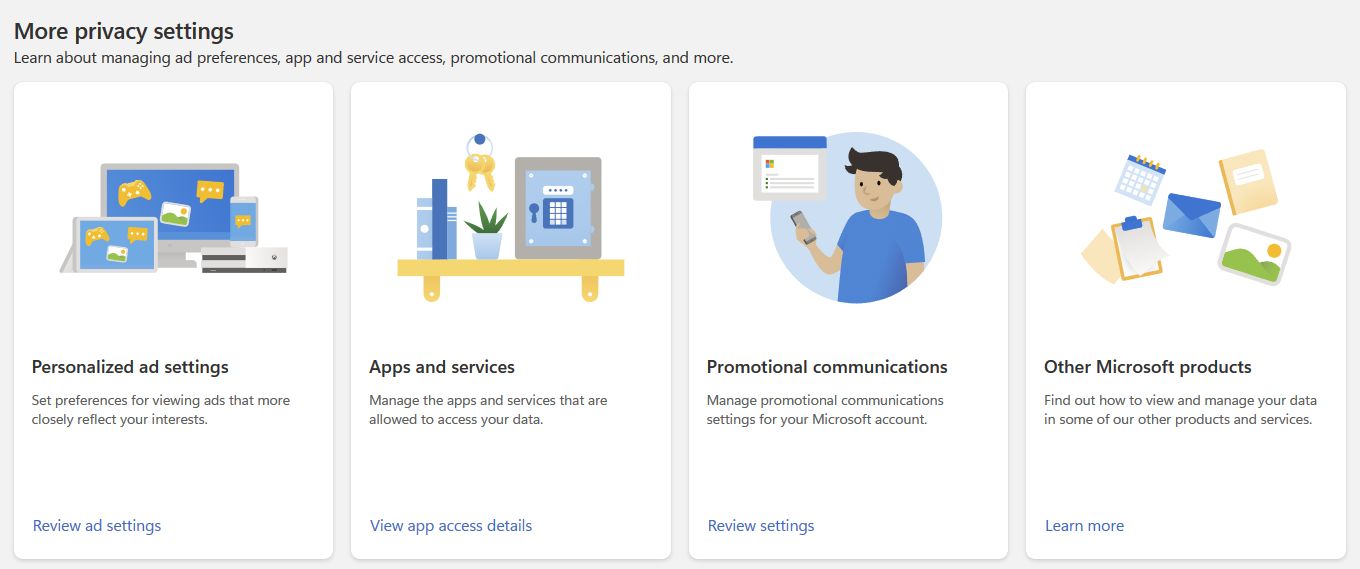
İlk ikisi ilginizi çekecektir:
Kişiselleştirilmiş reklamlar: reklam kimliğini kapalı tutmak daha iyi
Bu, reklam kimliği için denetimdir. Window'u kullanırken, Edge ile web'de gezinirken, Microsoft çevrimiçi hizmetlerini kullanırken ve Bing ile bir şeyler ararken sizi takip eden benzersiz tanımlayıcı için kullanılan süslü bir kelimedir.
Bu benzersiz kimlik sayesinde reklamverenler sizi reklamlarla daha hassas bir şekilde hedefleyebilir. İşte tam da bu yüzden reklam kimliğini devre dışı tutun.
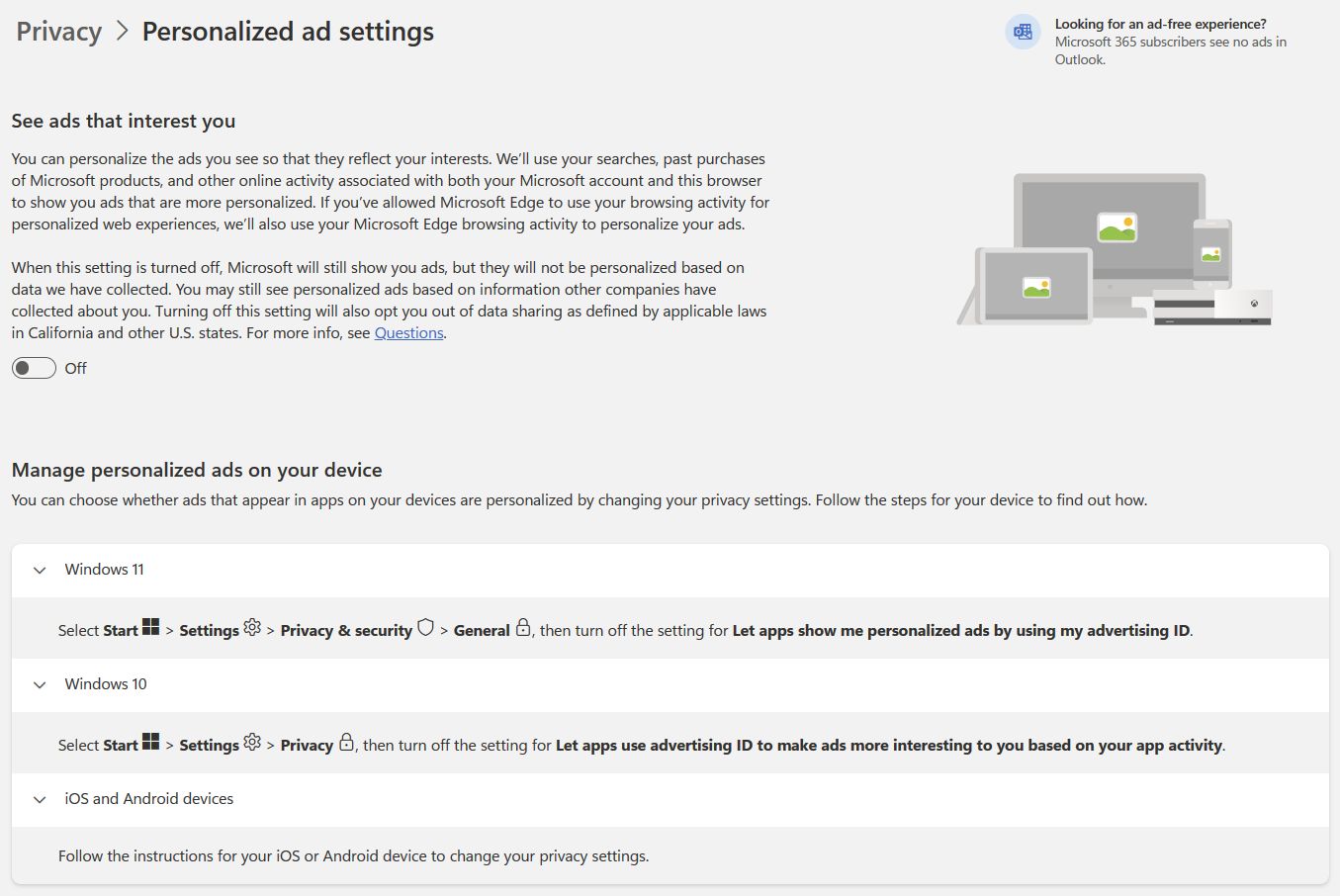
Bu geçişin yanı sıra, Windows Ayarlarına girmeniz ve uygulamanın bu reklam kimliğine erişimini devre dışı bırakmanız gerekir. Windows 10 ve 11 için talimatlar bu sayfada bulunurken, iOS ve Android talimatları temelde işe yaramaz.
Microsoft hesabınıza erişimi olan uygulamaları gözden geçirin
Son seçenek gerçekten önemlidir çünkü şu anda Microsoft Hesabınıza erişimi olan tüm uygulamaları listeler.
Erişim izni verdiğinizi hatırlamadığınız garip uygulamaların burada görünüp görünmediğini düzenli olarak kontrol etmelisiniz.
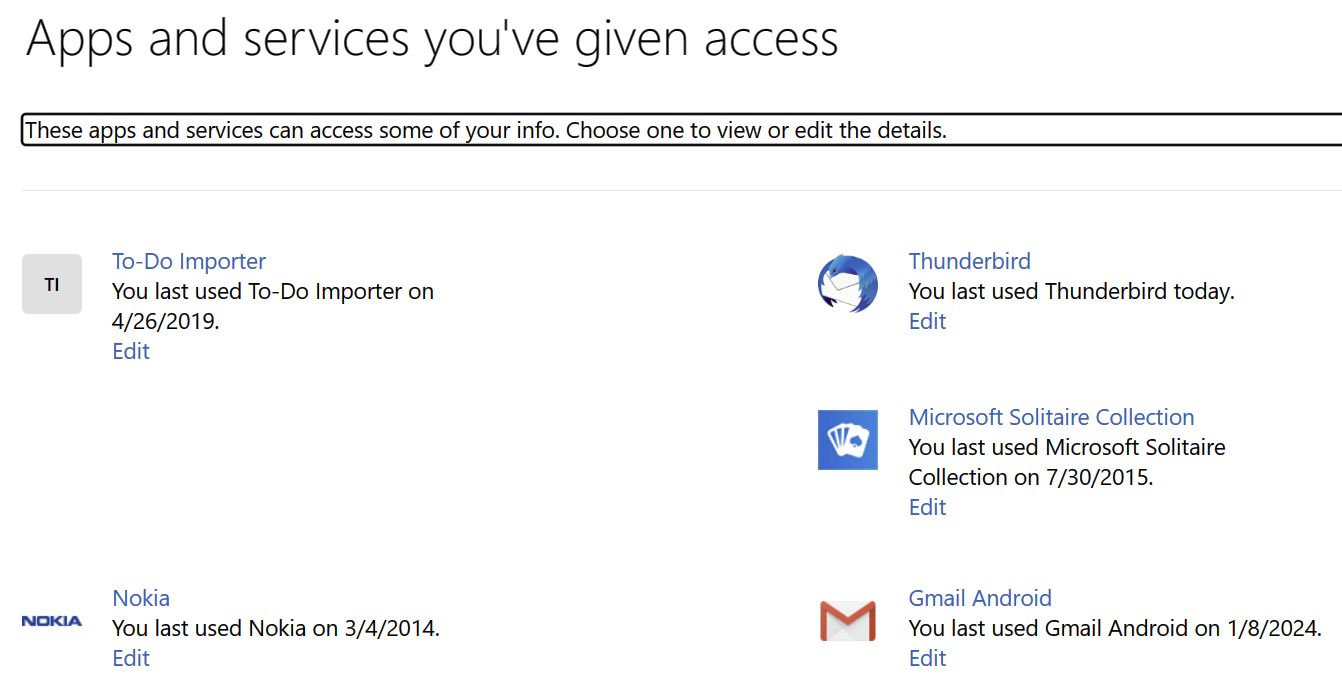
Son erişim tarihi, unutmuş olabileceğiniz eski uygulamalar hakkında bir fikir verir. En az üç yıldır kullanmadığım bir sürü şeyi kaldırdım.
Sadece üzerine tıklayın Düzenle düğmesi her uygulamanın yanında. İzinleri gözden geçirin ve gerekirse Bu izinleri kaldırın.
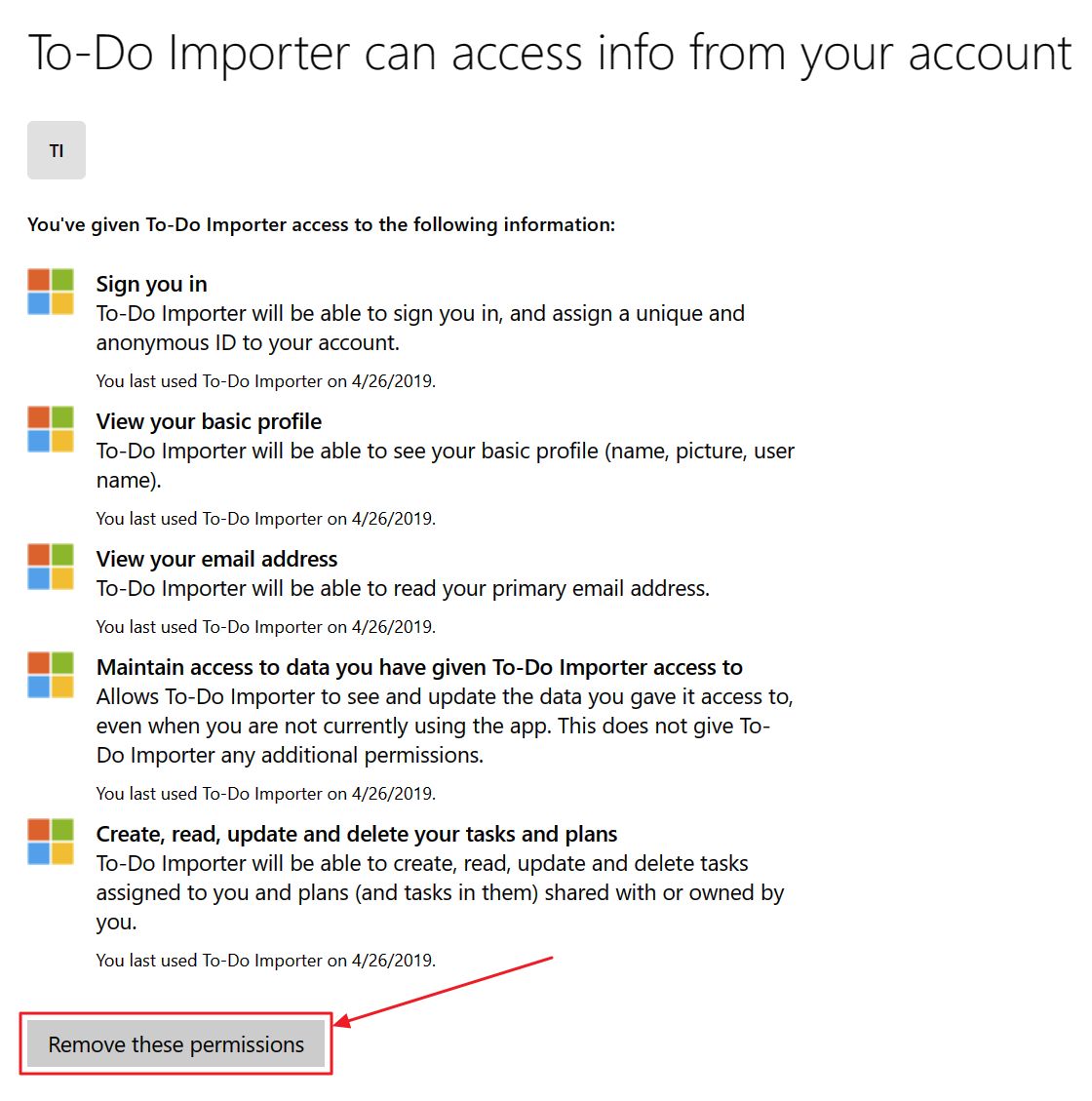
Bir uygulamayı yanlışlıkla kaldırırsanız endişelenmeyin. Bu işlem yalnızca uygulamanın Microsoft hesabınıza erişimini kaldıracaktır. Uygulamayı bir sonraki kullanışınızda, bir kez daha izin isteyecektir.
Windows'ta yüklü uygulamaları ve bunların cihaz özelliklerine erişimini kontrol etmek istiyorsanız bu rehberi takip edin. GPS sensörlerine, kameraya, mikrofona, dosyalara ve benzerlerine erişimi bu şekilde gözden geçirebilirsiniz.